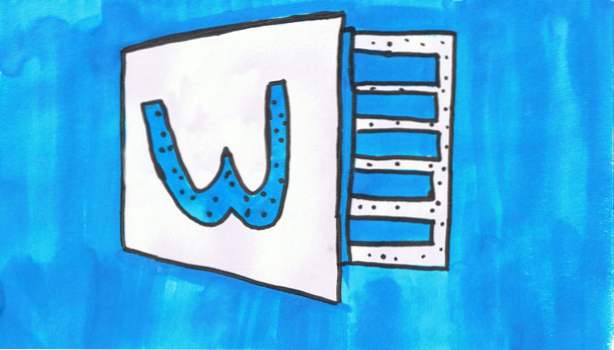
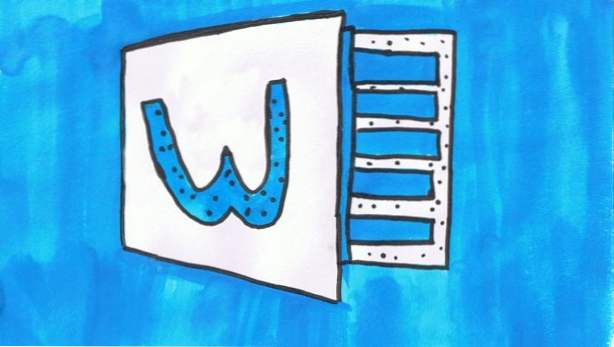
Supposons que vous travailliez sur un document Word et que vous deviez modifier deux parties du même document à la fois. Un exemple de ceci serait un rapport avec des notes de bas de page et des notes de fin, situées au bas d'une page ou à la fin d'un rapport. Il serait difficile de travailler à la fois sur le texte et sur les notes de bas de page ou les notes de fin. Cela est vrai pour tout type d’élément sur lequel vous devez regarder une partie du document tout en travaillant sur une autre.
Un autre exemple est un document qui comprend un tableau ou un graphique. Comme le montre l'exemple ci-dessous, l'auteur écrit sur une table. Il doit donc pouvoir le voir au fur et à mesure qu'il écrit à ce sujet. Heureusement, Microsoft Word inclut la fonctionnalité Fractionner qui permet d’afficher simultanément deux parties différentes d’un document.
L'image ci-dessous montre à quoi ressemble l'écran quand il est divisé. Ce qui est cool à propos de cela, ce sont les mises à jour que vous apportez dans une fenêtre qui sont immédiatement reflétées dans l'autre

Comment diviser la fenêtre
1.Le découpage de la fenêtre est simple. Aller au Vue onglet, puis cliquez sur Divisé.

2.L'écran affiche la partie du document que vous modifiez horizontalement dans les deux fenêtres. Il suffit de cliquer dans une fenêtre et de faire défiler vers le haut ou le bas pour voir le texte que vous souhaitez modifier. L'autre fenêtre reste la même.

3.Pour supprimer la scission, cliquez simplement sur Supprimer le fractionnement.


